- Usar SafetyCulture
- Mantenimiento de activos
- Gestionar los detalles del último servicio de los activos
Gestionar los detalles del último servicio de los activos
Aprenda a añadir y editar los detalles del último servicio de sus activos al realizar el mantenimiento preventivo a través de la aplicación web y la aplicación móvil.Esta función forma parte de un paquete adicional para activos individuales. Para determinar si es la opción ideal para su equipo, contacte con su gerente de éxito del cliente o registre su interés por el mantenimiento de activos.
¿Por qué hacer un seguimiento de los detalles del último servicio de sus activos?
El seguimiento de los detalles del último servicio ayuda a establecer un punto de partida fiable para el ciclo de mantenimiento de cada activo. Ya sea una lectura o una fecha, esta base garantiza que los planes se activen de forma precisa y consistente en toda la flota. Proporciona contexto para los datos de uso actuales, lo que ayuda a validar la actividad de los activos y a adaptar el servicio a las condiciones reales. De lo contrario, los esquemas de mantenimiento pueden desviarse. Con el tiempo, el registro de los detalles del último servicio genera un historial de mantenimiento completo que permite mejorar las previsiones y la toma de decisiones operativas.
Dependiendo de los ajustes de acceso a activos, los activos que puede ver y gestionar pueden variar en función de su afiliación al sitio.
Puede revisar rápidamente cuándo se actualizó la entrada del último servicio y quién la actualizó consultando el historial de cambios. Esto le ayuda a confirmar la actividad de los activos, rastrear las actualizaciones de su equipo y mantener un registro de mantenimiento fiable.
Añadir los datos del último servicio de un activo
Select
Activos in the sidebar or select it in
Más.
Select the Mantenimiento tab on the top of the page.
Use filters in the maintenance table to select which assets, programs, or sites to view.
Search for the asset you want to add the last service details to.
In the Último servicio column, click
Añadir.
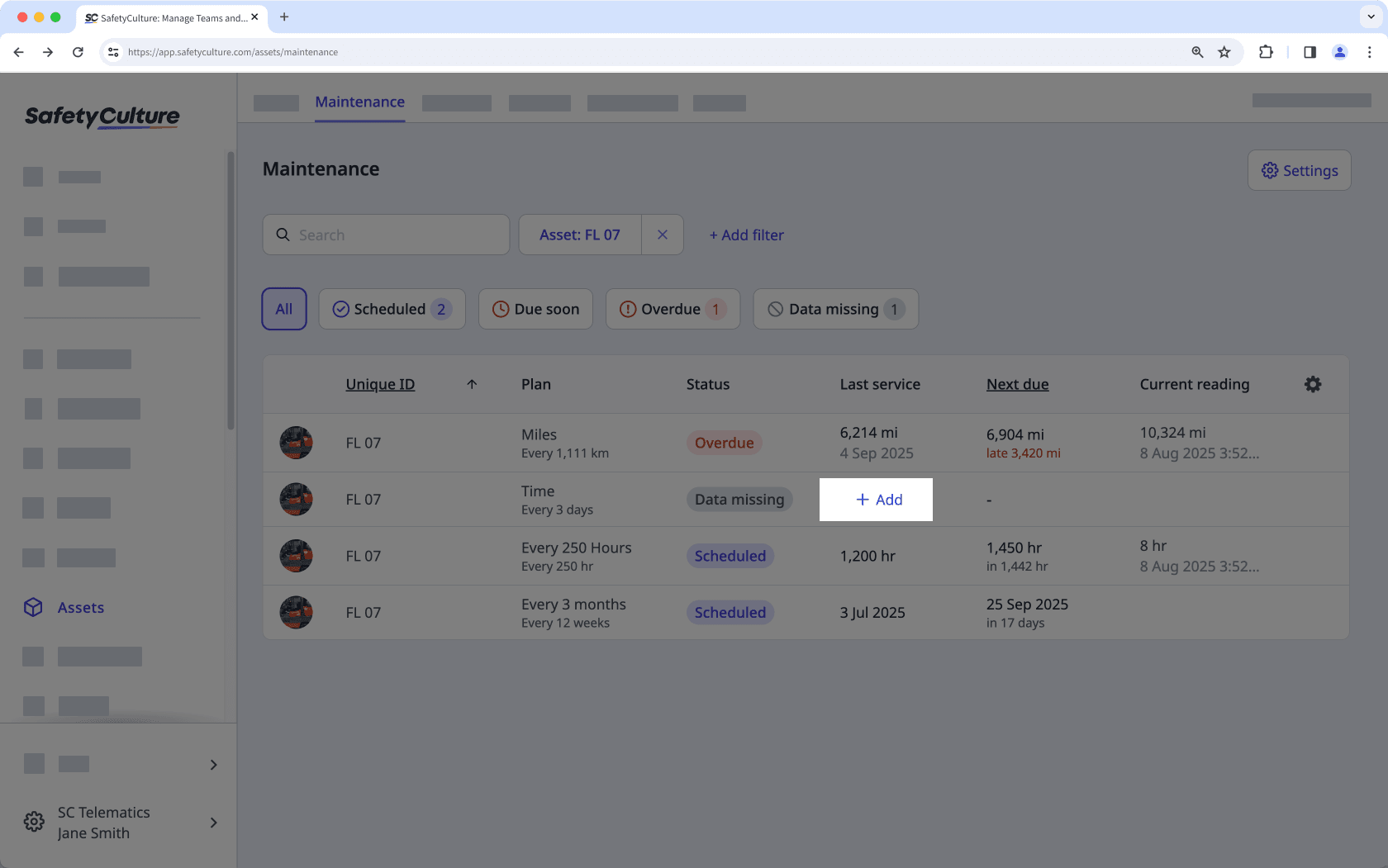
In the pop-up window, enter the odometer or runtime reading from the last service, or date of the last service.
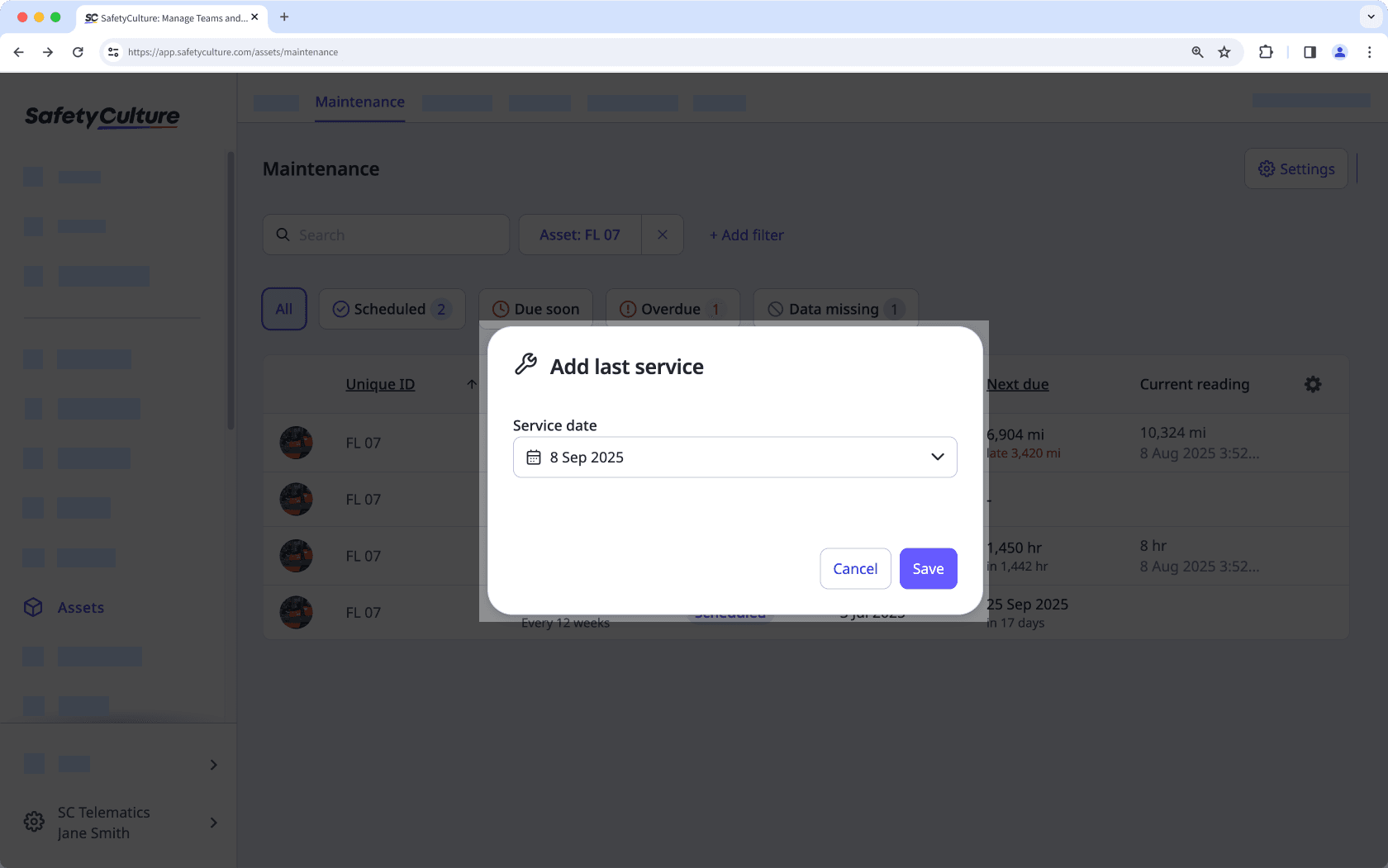
Click Guardar.
Abra la aplicación móvil.
Toque
Más en la esquina inferior derecha de su pantalla.
Seleccione
Activos de la lista de opciones.
Busque el activo al que desea añadir los detalles del último servicio.
Seleccione el activo.
Toque la pestaña de Mantenimiento y, a continuación, toque el plan con datos incompletos.
Toque
Añadir último servicio.
Introduzca la lectura del cuentakilómetros o del tiempo de funcionamiento del último servicio, o la fecha del último servicio.
Haga clic en Guardar.
Editar los datos del último servicio de un activo
Seleccione
Activos en la barra lateral o selecciónelo en
Más.
Seleccione la pestaña Mantenimiento en la parte superior de la página.
Utilice filtros en la tabla de mantenimiento para seleccionar qué activos, esquemas o sitios desea ver.
Busque el activo del que desea editar los detalles del último servicio.
Haga clic en un plan.
En el panel lateral, haga clic en
Actualizar último servicio.
En la ventana emergente, introduzca la lectura del cuentakilómetros o del tiempo de funcionamiento del último servicio, o la fecha del último servicio.
Haga clic en Guardar.
Abra la aplicación móvil.
Toque
Más en la esquina inferior derecha de su pantalla.
Seleccione
Activos de la lista de opciones.
Busque el activo del que desea editar los detalles del último servicio.
En la pestaña de Mantenimiento, toque un plan.
Toque
Actualizar último servicio.
Introduzca la lectura del cuentakilómetros o del tiempo de funcionamiento del último servicio, o la fecha del último servicio.
Haga clic en Guardar.
¿Esta página le fue de ayuda?
Gracias por hacérnoslo saber.